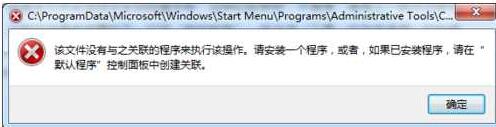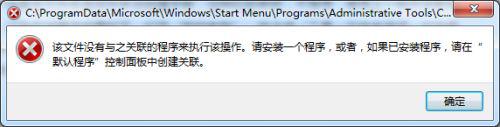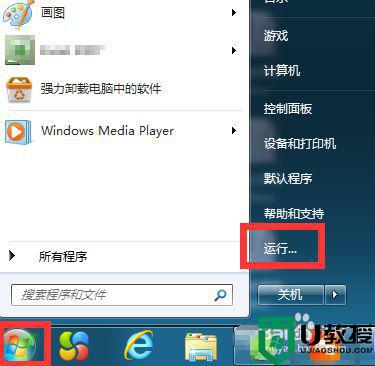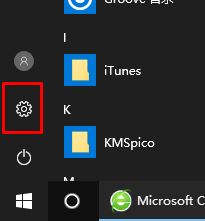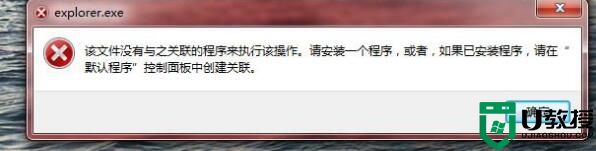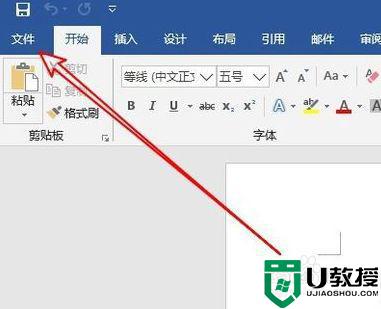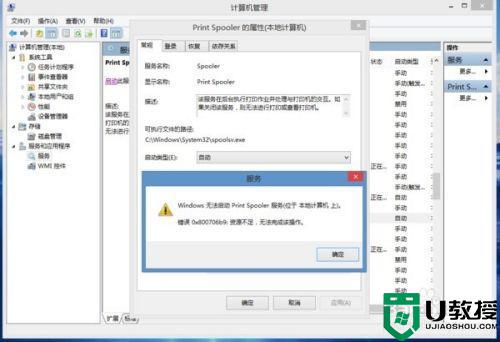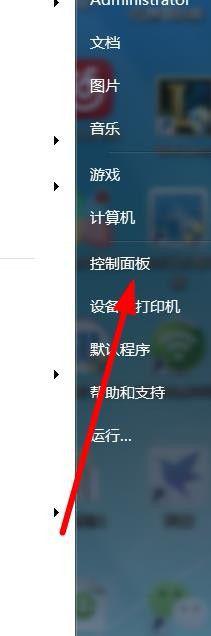w7旗舰该文件没有与之关联的程序来执行该操作如何处理
近日有w7旗舰版系统小伙伴在右键管理的时候,突然提示”该文件没有与之关联的程序来执行该操作。请安装一个程序,或者,如果已安装程序,请在默认程序“控制面板中创建关联,这让很多人很是困扰,要怎么办呢,本文给大家说说w7旗舰该文件没有与之关联的程序来执行该操作的详细处理步骤。
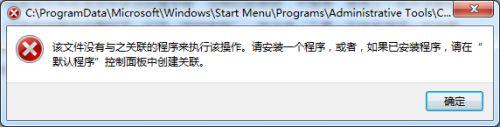
具体步骤如下:
1、在Win7系统下按下“Win+R”组合快捷键打开运行对话框,在运行对话框里输入regedit,然后点击确定,如下图所示。
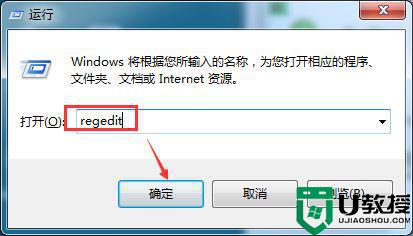
2、打开注册表界面,我们可以看到“HKEY_LOCAL_MACHINE”根目录,如下图所示。
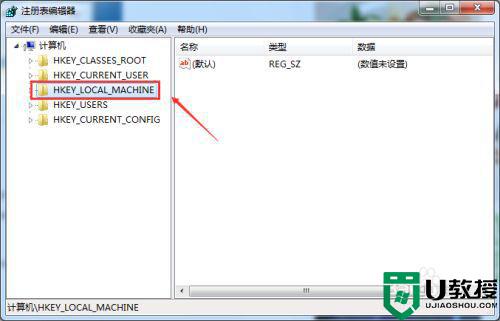
3、在根目录HKEY_LOCAL_MACHINE下找到command,详细路径为:HKEY_LOCAL_MACHINESOFTWAREClassesCLSID{20D04FE0-3AEA-1069-A2D8-08002B30309D}shellManagecommand。然后点击command,如下图所示。
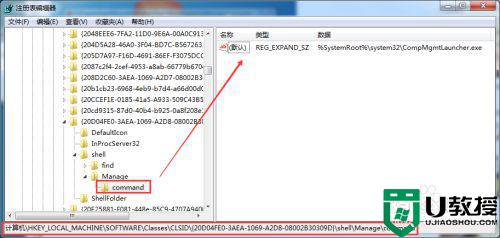
4、双击command的默认值,打开默认值对话框,将里面的值换成:mmc.exe %windir%system32compmgmt.msc。然后点击确定,如下图所示。
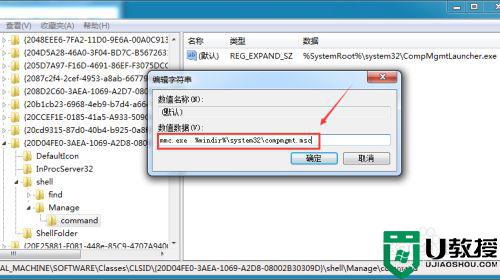
5、点击后,返回command的默认值界面,可以看到默认值被修改了,如下图所示。
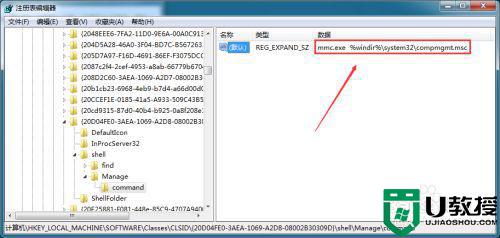
6、设置好后,我们再来右键Win7系统桌面上的计算机,然后选择管理,此时没有在提示该文件没有与之关联的程序来执行该操作对话框,而是正确的打开了计算机管理,如下图所示。
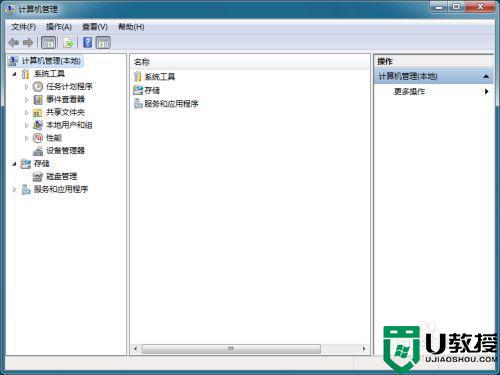
关于w7旗舰该文件没有与之关联的程序来执行该操作的详细处理步骤就给大家讲解到这边了,有碰到相同情况的小伙伴们可以尝试上面的方法步骤来进行解决吧。